excel条件求和公式使用教程
相关话题
在处理数据的时候经常会需要用到Excel进行对数据的编辑以及整理,或许有的朋友不知道条件求和公式功能该如何使用,没关系,下面是由小编分享的excel条件求和公式使用教程,以供大家阅读和学习。
excel条件求和公式使用教程:
求和公式使用步骤1:如图,ABC为原始数据,想要分时间统计对应账户的收入金额的总和,显示到对应FGH列。
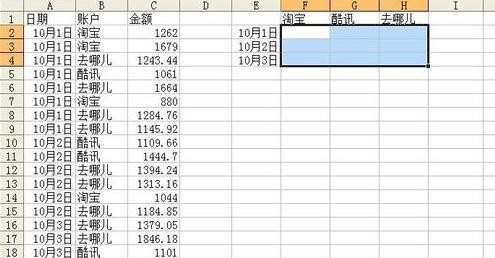
求和公式使用步骤2:实现目的的方法有很多,本例介绍使用SUMPRODUCT函数完成。是经常用到的一个典型例子。
本例以OFFICE2003为例,其他版本请参考对应步骤。点击插入函数功能按钮。选择数学与三角函数,中的SUMPRODUCT,点击确定
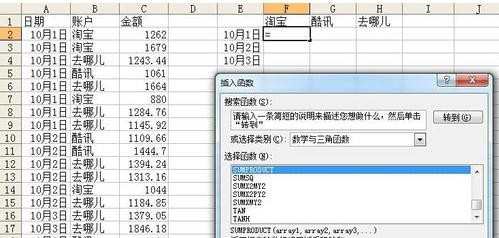
求和公式使用步骤3:弹出函数参数设置框,注意这个函数的基本说明是返回相应的数组或区域乘机的和。大部分人会想当然地将条件分别输入到三行标签中。其实这样是无法实现的。详情请继续学习

求和公式使用步骤4:我们需要将条件书写到第一行的输入框中。基本格式为(条件一)*(条件二)*(计算区)
例如本例需要计算A2:A20区等于10月1日即E2 这算条件一,计算B2:B20区等于“淘宝”F1这算条件二,满足这两个条件计算会得出一个数组,能够标志出哪些是需要计算的位置。(这个一下子不好理解,可以暂时记住,慢慢理解)
对于满足两个条件的,就自动将C2:C20区的内容加起来。
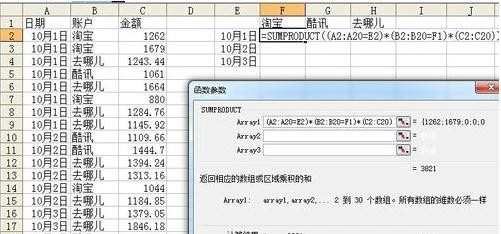
求和公式使用步骤5:为了让公式在向右、向下拖动中,自动计算对应E FGH列的正确单元格,需要合理加上绝对引用$。详情本例不在介绍。最终结果公式如图红框内显示
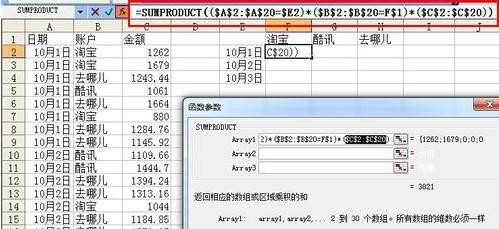
求和公式使用步骤6:完成计算后,会看到正确结果。
拖动公式到合适位置,自动计算出对应正确结果。如图10月1日,有三个淘宝账户收入,累计加起来为3821
本例如果只是为了综合显示,还可以使用数据透视表完成。详情请参考其他经验
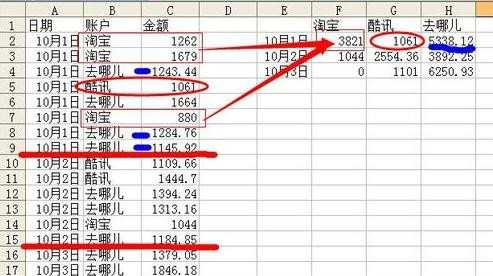
看了excel条件求和公式使用教程还看了:
1.excel单条件求和公式的用法
2.microsoft office excel求和公式使用方法
3.多种Excel表格条件自动求和公式
4.excel2007多条件求和公式的使用方法
5.excel多条件求和公式的方法
6.excel如何使用公式求和计算
7.Excel条件求和与最值函数的用法

excel条件求和公式使用教程的评论条评论